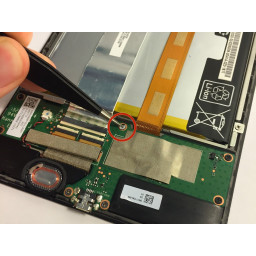Ваша заявка или вопрос будут отправлены 10-ти наиболее подходящим по сферам деятельности сервисным центрам Москвы. Всего в Москве - 5 191 сервисный центр, которые ремонтируют 374 вида техники.
Замена материнской платы Acer Iconia B1-720

- ВКонтакте
- РћРТвЂВВВВВВВВнокласснРСвЂВВВВВВВВРєРСвЂВВВВВВВВ
- Viber
- Skype
- Telegram
Шаг 1
Отогните пластиковую ленту, закрывающую разъем аккумулятора
Шаг 2
Поднимите динамик от устройства с помощью пластикового инструмента открытия. Это может потребовать небольшого усилия из-за клея, который находится на устройстве. (Батарея не показана на этом рисунке для изображения
Аккуратно потяните микрофон, чтобы извлечь его из гнезда.
Шаг 3
Удалите желтую ленту, покрывающую обе ленты на двух фотографиях, показанных
Шаг 4
Вставьте пластиковый инструмент открытия в зазор рядом с портом для зарядки в верхней части устройства. Сдвиньте инструмент в любом направлении вдоль устройства.
Шаг 5
Сдвигайте инструмент, пока полностью не отделите заднюю крышку.
При необходимости поместите первый инструмент в созданный зазор, чтобы удерживать этот зазор открытым, и используйте второй инструмент, чтобы оторвать оставшуюся часть задней крышки.
Шаг 6
Используйте пластиковый инструмент для открывания, чтобы снять аккумулятор с задней панели. Используемый адгезив является сильным, поэтому применяйте силу при удалении.
Шаг 7
Размотайте провод от работающего канала.
Чтобы снять микрофон, выполните те же действия.
Шаг 8
Используйте пинцет, чтобы поднять маленький черный фиксатор с оранжевой ленты
Снимите оранжевую ленту с замка с помощью пинцета
Шаг 9
После того, как все стороны разделены, вы сможете просто снять крышку устройства.
Шаг 10
Аккуратно снимите аккумулятор с панели. Это отсоединит разъем батареи от материнской платы.
Шаг 11
Отсоедините разъем от материнской платы.
Выполните ту же процедуру, чтобы удалить микрофон.
Отключите микрофон таким же образом, как и с динамиком.
Шаг 12
Используйте пинцет, чтобы удалить резиновую черную обертку вокруг замка.
Используйте пинцет, чтобы вытащить пластиковые вкладки на каждой стороне черной ленты
Шаг 13
Используйте пинцет, чтобы аккуратно удалить черную ленту с механизма блокировки.
Шаг 14
Удалите 5 винтов, показанных на фотографии
Поднимите материнскую плату с передней панели устройства.
Комментарии
Пока еще нет ниодного комментария, оставьте комментарий первым!
Также вас могут заинтересовать
Вам могут помочь


Лаборатория ремонта